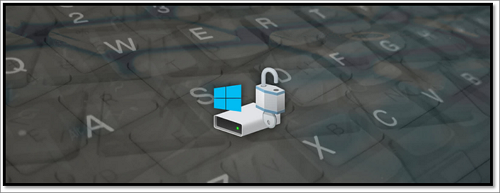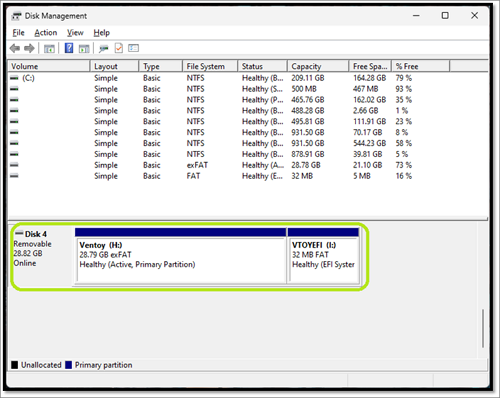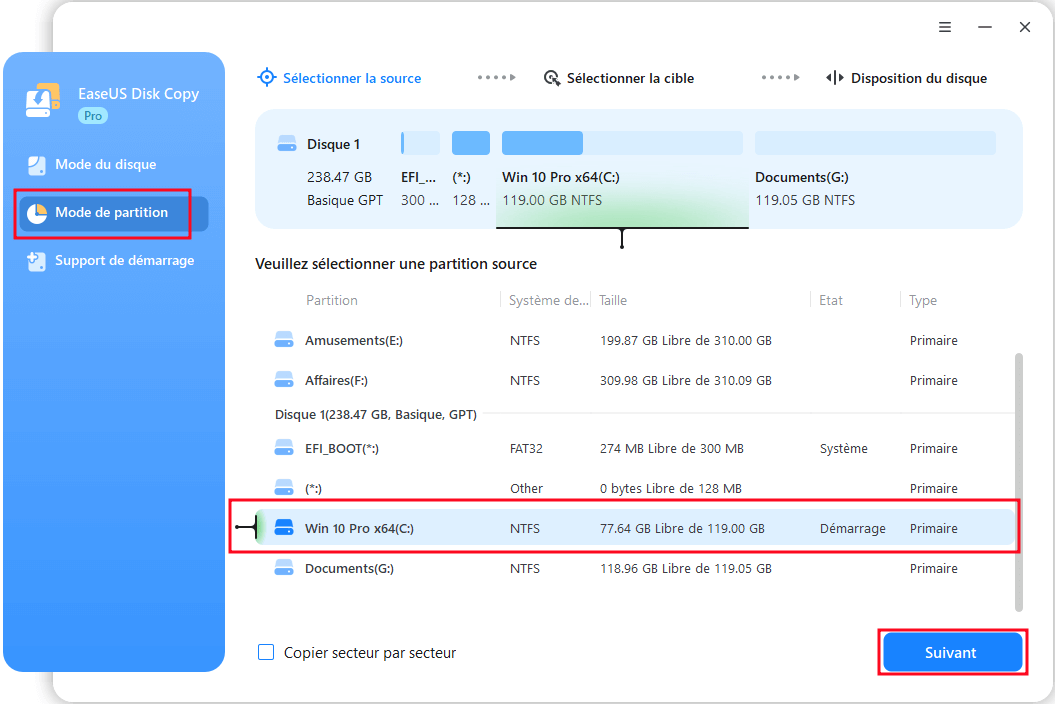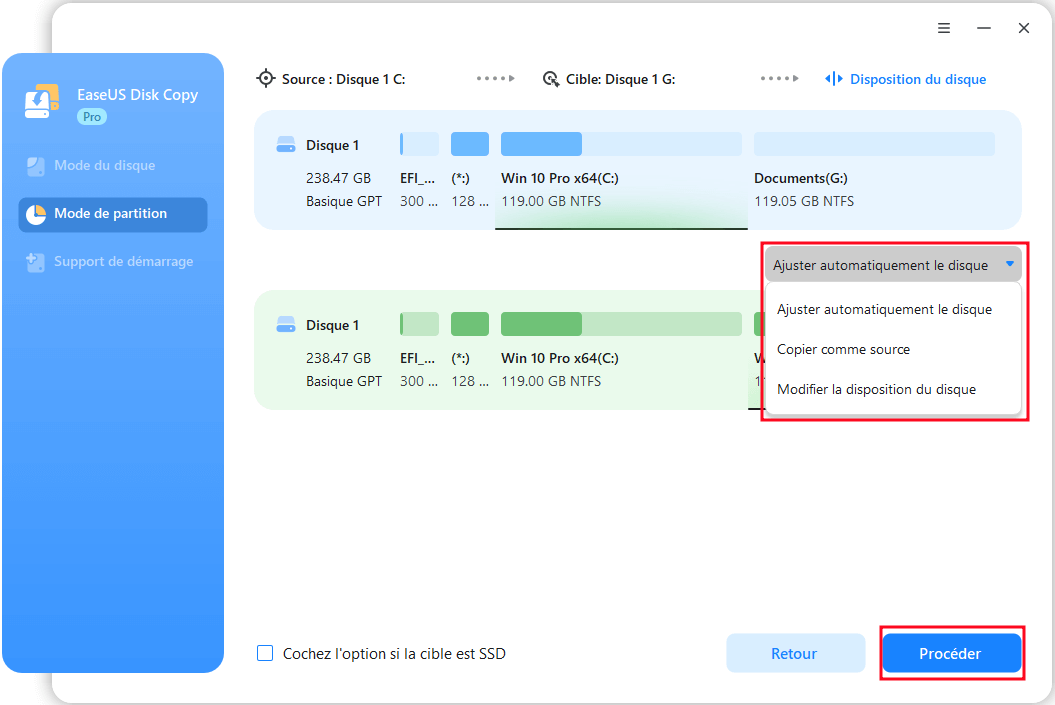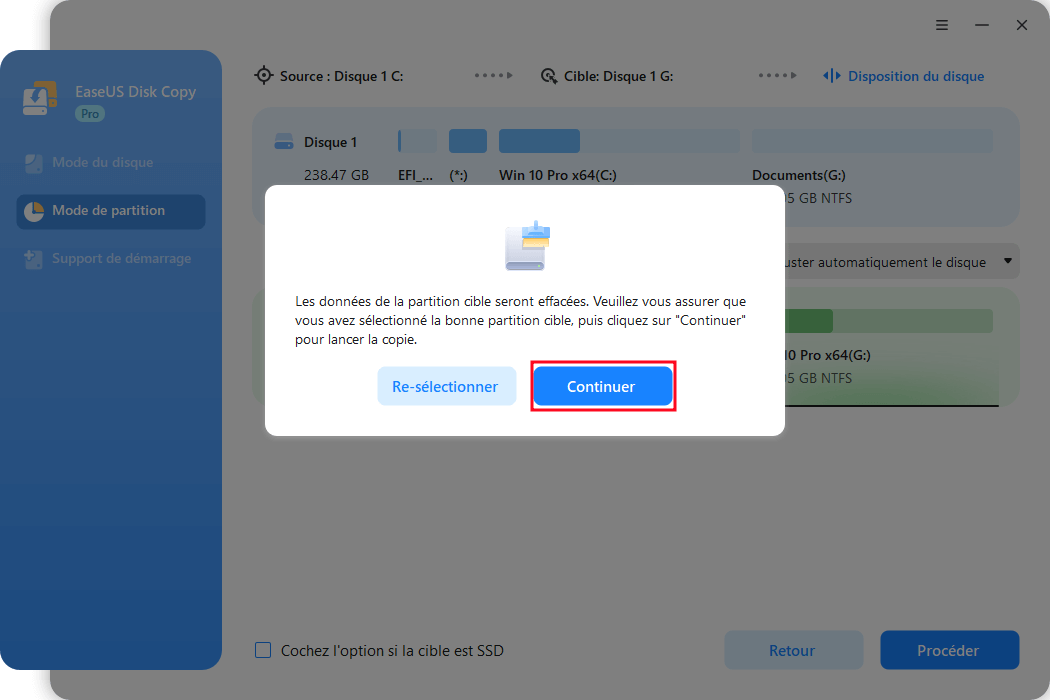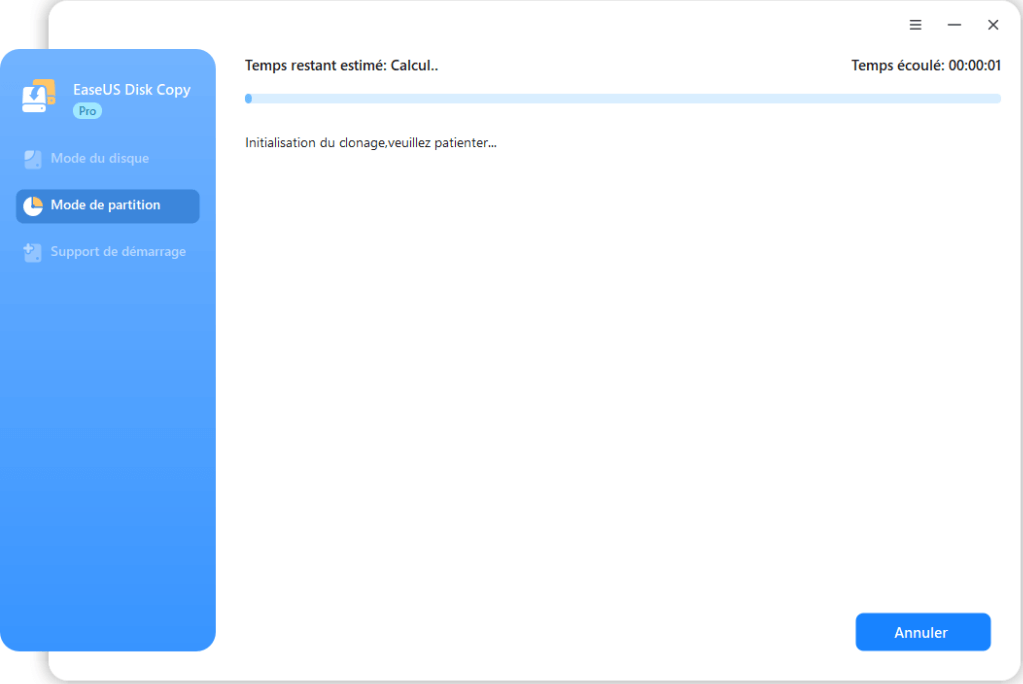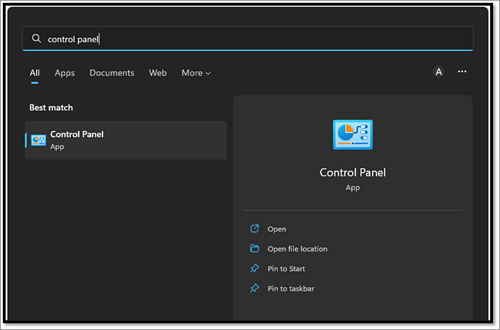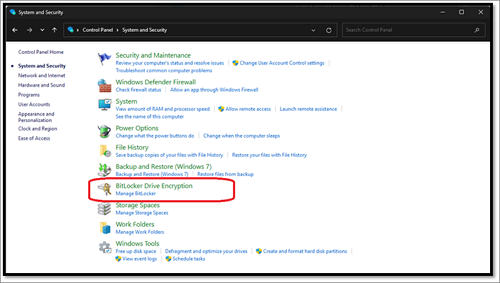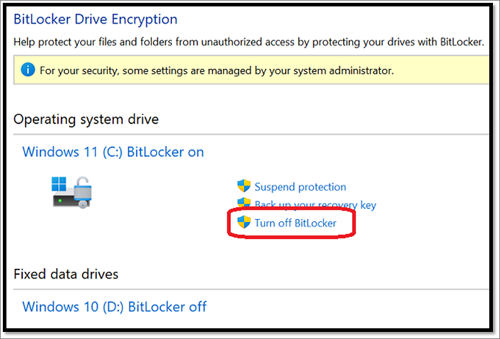Un appareil verrouillé avec BitLocker garantit la sécurité des données. Mais pouvez-vous le cloner sans désactiver BitLocker ?
Le chiffrement BitLocker permet aux utilisateurs de sécuriser leurs données à l'aide d'un mot de passe ou d'une empreinte digitale, en fonction de l'appareil. Bien que cette fonctionnalité existe depuis plus de 16 ans, elle s'est accélérée ces dernières années en raison de son utilisation intensive.
![bitlocker]()
Mais s'il sécurise les données, il risque aussi de les perdre en cas d'oubli du mot de passe. Cependant, la question que beaucoup se posent est de savoir s'il est possible ou non de cloner le disque crypté BitLocker sans avoir à le supprimer. Nous allons le découvrir.
Pouvez-vous cloner un disque dur chiffré par BitLocker ? De quoi aurez-vous besoin ?
Le clonage d'un lecteur chiffré BitLocker peut s'avérer délicat. Principalement parce qu'il est crypté par l'algorithme de cryptage AES. En d'autres termes, il s'agit d'une méthode de cryptage puissante, qui garantit une sécurité totale des données.
Cependant, c'est possible, et ce dont vous avez besoin, c'est de… :
- Un nouveau disque dur vide avec un espace égal ou supérieur à celui du disque crypté.
- Programme de clonage de disque fiable avec incursion de cryptage approfondie.
- Alimentation électrique ininterrompue - parce qu'une coupure de courant peut entraîner une perte de données.
La première chose à faire dépend de vous : où voulez-vous cloner votre disque dur ? Sur un autre disque dur ? Sur un nouveau disque SSD, une extension ou une clé USB ? Si c'est le cas, vous aurez besoin d'un logiciel approprié.
De préférence, un outil professionnel comme EaseUS Disk Copy ; voici pourquoi :
Si vous disposez du logiciel de clonage de disque EaseUS, vous pourrez facilement cloner le périphérique chiffré par BitLocker sur une autre partition. Cependant, même avec ce remarquable logiciel, une question demeure : devez-vous désactiver BitLocker avant de cloner un disque ?
Si vous envisagez d'utiliser EaseUS Disk Copy, la réponse est oui. En effet, si vous prévoyez d'utiliser ce programme, vous n'avez pas besoin d'activer BitLocker pour cloner la partition vers un autre périphérique de stockage.
Téléchargez un logiciel de clonage fiable et essayez de cloner un disque dur chiffré par BitLocker.
Plus d'articles de référence sur le clonage de partition vers un autre périphérique de stockage que vous souhaitez connaître :
Comment cloner un disque dur chiffré par BitLocker [Instructions étape par étape].
Maintenant que nous savons ce dont nous avons besoin, examinons le processus de clonage. Dans cette section, nous allons explorer les façons dont vous pouvez cloner le disque crypté sur un autre disque à l'aide d'un logiciel. Pour vous aider à comprendre, voici ce que vous devez faire :
Processus 1. S'assurez que le deuxième lecteur/cible est connecté
Ce processus dépend de vous et de la manière dont vous vous y prenez. Pour vous assurer que tout se passe bien, si vous avez un périphérique SATA ou un disque dur, assurez-vous qu'il est connecté en interne. Bien que vous puissiez utiliser des convertisseurs USB, il est préférable de connecter votre périphérique en interne.
Une fois que vous avez connecté la partition, assurez-vous de sa présence en procédant comme suit :
Étape 1. Appuyez sur la touche "Windows" de votre clavier.
Étape 2. Tapez Gestion des disques et ouvrez l'outil.
Étape 3. Vérifiez si votre disque est détecté.
![gestion des disques]()
Étape 4. Terminé.
Comme vous pouvez le voir ici, l'appareil est connecté. Assurez-vous donc que votre appareil est également connecté avant de passer à la procédure suivante.
Processus 2. Téléchargez le logiciel de clonage de disque : EaseUS Disk Copy
Pour ce faire, vous devez télécharger le logiciel de clonage de votre choix. Cependant, nous vous suggérons d'utiliser EaseUS Disk Copy pour que les choses restent simples et faciles. Une fois l'outil téléchargé, vous pouvez en tirer de nombreux avantages. Par exemple, cet outil vous permet de cloner des périphériques tels que des disques durs et des disques SSD dans différents spectres tels qu'IDE, SATA, ESATA, M.2, NVME, etc. D'ailleurs, vous pouvez passer au Processus 3 pour savoir comment utiliser cette application.
Processus 3. Procédure de clonage
Ce processus vous aidera à cloner votre disque crypté par BitLocker sur une autre partition. Assurez-vous donc d'avoir bien suivi les étapes mentionnées dans cet article. Une fois que tout est prêt, voici ce que vous allez faire :
1. Téléchargez, installez et exécutez EaseUS Disk Copy sur votre PC.
Cliquez sur Mode de partition et sélectionnez les partitions sources que vous souhaitez copier ou cloner. Cliquez sur Suivant pour continuer.
2. Sélectionnez la partition cible sur laquelle vous souhaitez cloner/copier la partition source et cliquez sur Suivant pour continuer.
Cliquez sur OK si le programme vous demande d'effacer des données sur la partition de destination.
3. Vérifier et modifier la disposition des partitions : Ajuster automatiquement le disque, Copier comme source ou Modifier la disposition du disque. Il est recommandé d'adapter automatiquement le disque.
- L'option Copier comme source permet de copier/cloner la même disposition des partitions de votre disque source vers le disque de destination.
- L'option Modifier la disposition du disque vous permet de redimensionner ou de déplacer manuellement la disposition des partitions sur le disque de destination.
Cliquez sur "Procéder" pour lancer le processus de clonage ou de copie de partition.
Cela vous aidera à cloner votre disque crypté BitLocker sur une autre partition sans aucun problème. Ensuite, cela dépendra de la vitesse de votre disque et de votre ordinateur, ainsi que de la quantité de données présentes sur le périphérique crypté.
Mais que pouvez-vous faire d'autre sur la partition BitLocker avec EaseUS Disk Copy ? Une fois que vous avez cloné les données de votre disque BitLocker sur un autre disque, vous pouvez utiliser EaseUS Disk Copy pour effectuer les opérations
- Cloner les données dans une partition de disque dur/SSD chiffrée par BitLocker
- Migrer les données chiffrées par BitLocker dans des périphériques amovibles, tels qu'une clé USB, un disque dur externe, etc.
- Migrer les données chiffrées par BitLocker vers un autre ordinateur
Par conséquent, vous pouvez essayer le logiciel de clonage de disque pour diverses opérations et l'assistance avec les périphériques cryptés BitLocker.
Comment désactiver BitLocker après un clonage ? [Guide détaillé]
Une fois que vous avez terminé avec le disque crypté par BitLocker, il est naturel que vous souhaitiez le supprimer. Si vous souhaitez désactiver BitLocker après le clonage, voici comment procéder :
Étape 1. Appuyez sur la touche "Windows" de votre clavier.
Étape 2. Tapez "Panneau de configuration" et ouvrez-le.
![Panneau de contrôle]()
Étape 3. Accédez au système et à la sécurité.
![Système et sécurité]()
Étape 4. Recherchez et cliquez sur "Chiffrement de lecteur BitLocker".
![BitLocker Drive Encryption]()
Étape 5. Recherchez et cliquez sur "Désactiver BitLocker" et confirmez lorsque vous y êtes invité.
![Désactiver le chiffrement du disque BitLocker]()
Étape 6. Terminé.
Votre système d'exploitation sera alors invité à décrypter le disque crypté, ce qui peut prendre un certain temps, en fonction de la taille de votre disque.
Conclusion
Nous espérons sincèrement que cet article vous a aidé à résoudre vos problèmes liés à BitLocker et qu'il vous a facilité la tâche. En tant qu'utilisateurs passionnés d'informatique, nous rencontrons ce type de problèmes tous les jours. Notre idée est d'aider nos lecteurs à résoudre des problèmes tels que le clonage d'un périphérique chiffré par BitLocker vers une autre option de stockage.
Par conséquent, faites-nous savoir ce que vous pensez dans les commentaires ci-dessous, car cela nous encouragera et nous aidera à comprendre ce que vous voulez lire ensuite sur notre site Web. Suivez donc ces méthodes et utilisez EaseUS Disk Copy pour déplacer les données chiffrées par BitLocker vers un autre disque sans problème.
Qu'est-ce que BitLocker ?
BitLocker est une méthode de chiffrement que Microsoft a introduite dans les derniers Service Packs de Windows Vista. Depuis, elle est devenue un élément essentiel de la gestion et de la sécurité des disques durs dans les systèmes d'exploitation Windows.
Il permet aux utilisateurs d'assurer le cryptage d'un volume complet à l'aide d'une protection par mot de passe. Pourtant, de nos jours, les ordinateurs portables et les ordinateurs sont dotés d'empreintes digitales et de reconnaissance faciale. L'utilisateur peut donc également les utiliser pour le cryptage.
Cependant, le clonage d'un disque crypté peut sembler impossible, mais il est possible de le faire. Aujourd'hui, nous allons répondre à cette question et découvrir comment cloner un lecteur chiffré BitLocker. Continuons à creuser.
FAQ sur le lecteur chiffré BitLocker
Si vous avez d'autres questions à poser, vous trouverez les réponses dans notre section FAQ ci-dessous :
1. BitLocker chiffre-t-il l'intégralité du disque ?
Oui, c'est le cas. BitLocker est conçu pour chiffrer une partition entière sur n'importe quel périphérique de stockage, y compris les lecteurs de données et les lecteurs système.
2. BitLocker peut-il crypter des disques durs externes ?
Oui, c'est possible. Tout ce que vous avez à faire est d'insérer le disque externe que vous souhaitez crypter avec lui, puis de suivre la procédure de cryptage habituelle pour le protéger avec BitLocker. Au contraire, vous pouvez utiliser EaseUS Disk Copy pour cloner un disque externe, comme nous vous l'avons montré dans cet article.
3. Comment BitLocker chiffre-t-il et protège-t-il un disque dur ?
BitLocker améliore la sécurité des données en chiffrant l'appareil avec une protection par mot de passe. Lorsqu'un appareil est mis hors service ou recyclé, les données sont également rendues inutiles si elles ont été protégées par BitLocker. Par conséquent, BitLocker garantit la sécurité d'un disque dur et des données qu'il contient grâce à des algorithmes de cryptage avancés.